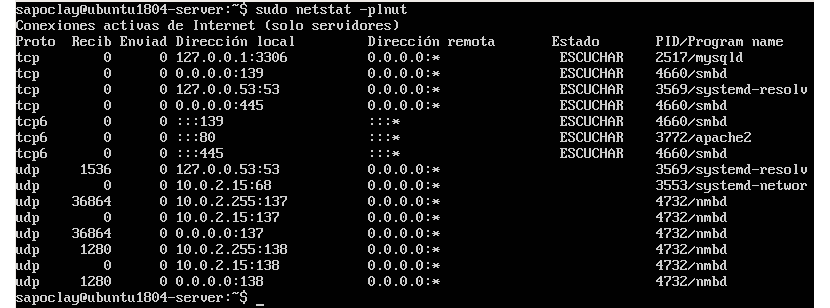Στο επόμενο άρθρο θα ρίξουμε μια ματιά στο πώς μπορούμε βρείτε τις θύρες ακρόασης στο σύστημά μας Ubuntu. Η γνώση των θυρών που χρησιμοποιούνται σε ένα σύστημα αποτελεί βασική εργασία για κάθε διαχειριστή, τόσο κατά τη διαμόρφωση διεπαφών όσο και κατά την προστασία από εισβολές, οι ακόλουθες γραμμές μπορεί να είναι χρήσιμες.
Εάν είστε διαχειριστής, θα γνωρίζετε ότι οι διακομιστές που έχουν δημιουργηθεί για δημόσια πρόσβαση θα έχουν υπηρεσίες που θα ακούσουν στις εκχωρημένες θύρες για τη διεξαγωγή επικοινωνίας. Αυτή η κατάσταση αναγκάζει τις θύρες που δεν χρησιμοποιούνται να παραμένουν ανοιχτές ή να ακούνε σε ορισμένες περιπτώσεις, κάτι που μπορεί να προκαλέσει την επιδίωξη άλλων να εκμεταλλευτούν την κατάσταση.
Μπορούμε να προσδιορίσουμε τις θύρες δικτύου με τον αριθμό τους, τη σχετική διεύθυνση IP και τον τύπο πρωτοκόλλου επικοινωνίας (TCP ή UDP). Στο σύστημα Ubuntu θα μπορέσουμε να βρούμε ορισμένες προεπιλεγμένες εντολές στις οποίες μπορούμε να χρησιμοποιήσουμε σαρώστε τον υπολογιστή μας για ανοιχτές θύρες.
Τα βήματα που πρόκειται να δούμε στη συνέχεια θα δείξουν ορισμένες εντολές για να βρείτε τις θύρες ακρόασης. Για να τα αναγνωρίσετε στο Ubuntu, πρέπει απλώς να ακολουθήσετε ένα από τα παρακάτω βήματα:
Βρείτε τις ανοιχτές θύρες (θύρες ακρόασης) στο Ubuntu

Χρησιμοποιώντας την εντολή netstat
Αυτό είναι ένα εργαλείο γραμμής εντολών που μπορεί να μας προσφέρει πληροφορίες σχετικά με διευθύνσεις IP, συνδέσεις δικτύου, θύρες και υπηρεσίες που επικοινωνούν σε αυτές τις θύρες.
Σε περίπτωση που δεν έχετε εγκαταστήσει αυτό το εργαλείο στο Ubuntu, θα μπορείτε να το αποκτήσετε ανοίγοντας ένα τερματικό (Ctrl + Alt + T) και χρησιμοποιώντας την εντολή:
sudo apt install net-tools
Η εγκατάσταση ολοκληρώθηκε, αν θέλουμε λίστα των διαθέσιμων θυρών στο διακομιστή, εκτελέστε την ακόλουθη εντολή:
sudo netstat -plnut
Μετά την εκτέλεση της εντολής μαζί με τις προηγούμενες επιλογές, θα πρέπει να δούμε κάτι παρόμοιο με το ακόλουθο στην οθόνη:
Οι επιλογές που χρησιμοποιούμε στην προηγούμενη εντολή θα είναι οι εξής:

- -p Εμφανίζει το PID.
- -l Θα εμφανίζει μόνο θύρες ακρόασης.
- -n Θα μας δείξει αριθμητικές διευθύνσεις αντί για επίλυση κεντρικών υπολογιστών.
- -u Εμφάνιση θυρών UDP.
- -t Εμφάνιση θυρών TCP.
Σε περίπτωση που θέλω δείτε μόνο ένα συγκεκριμένο όνομα υπηρεσίας ή μια θύρα, μπορούμε να χρησιμοποιήσουμε την εντολή στο τερματικό netstat με τις επιλογές που χρησιμοποιήσαμε στην προηγούμενη εντολή, ενώ θα χρησιμοποιήσουμε επίσης grep.

sudo netstat -plnt | grep :139
Χρησιμοποιώντας την εντολή lsof
Αυτό είναι άλλο γνωστό Εργαλείο παρακολούθησης λειτουργικών συστημάτων τύπου Unix, το οποίο χρησιμοποιείται για την εμφάνιση όλων των αρχείων δίσκου που οι διαδικασίες διατηρούνται ανοιχτές, συμπεριλαμβανομένων των ανοικτών πριζών δικτύου και σωλήνων, μεταξύ άλλων τύπων.
Η εντολή lsof είναι ένα άλλο διαθέσιμο βοηθητικό πρόγραμμα, το οποίο θα μπορούμε να τρέξουμε στο τερματικό του Ubuntu και το οποίο θα μας επιτρέψει να δούμε τις πληροφορίες δικτύου. Για να απαριθμήσουμε όλες τις θύρες TCP που ακούνε, θα πρέπει να χρησιμοποιήσουμε μόνο την εντολή lsof, συνοδευόμενη από τις ακόλουθες επιλογές:
sudo lsof -nP -iTCP -sTCP:LISTEN
Χρήση της εντολής ss
Από προεπιλογή, το netstat δεν είναι εγκατεστημένο στο Ubuntu, αλλά μπορούμε να βρούμε την εντολή διαθέσιμη ss το οποίο έχει εγκατασταθεί ως αντικατάσταση του netstat. Όπως με το netstat, η εντολή ss χρησιμοποιείται για την εμφάνιση πληροφοριών δικτύου σε συστήματα Gnu / Linux. Και οι δύο μοιράζονται σχεδόν τις ίδιες επιλογές εντολών, οπότε για να ελέγξετε τις θύρες ακρόασης, το μόνο που έχετε να κάνετε είναι να ανοίξετε ένα τερματικό (Ctrl + Alt + T) και να γράψετε σε αυτό:
sudo ss -plnut
Η έξοδος της προηγούμενης εντολής, όπως προηγουμένως με την εντολή netstat, θα πρέπει να μας δείχνει κάτι παρόμοιο με το ακόλουθο στιγμιότυπο οθόνης:
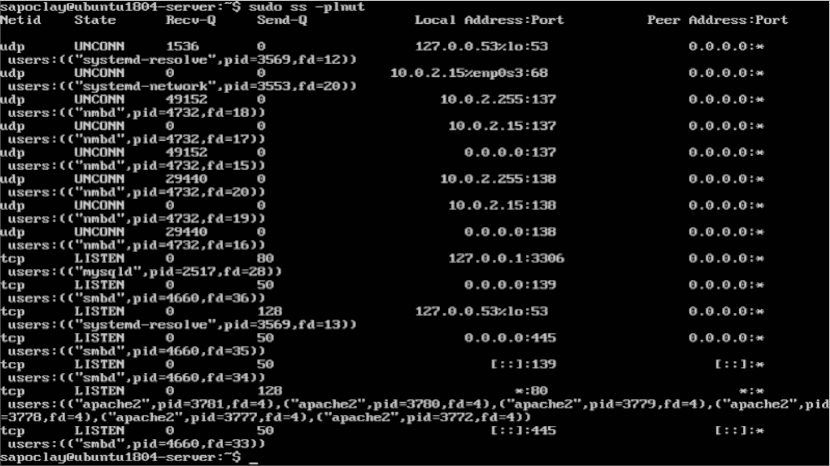
Σε περίπτωση που είστε αφοσιωμένοι στη διαχείριση ενός διακομιστή ή είστε webmaster και θέλετε να το βεβαιωθείτε μόνο οι απαραίτητες θύρες είναι ανοιχτές στον διακομιστή Ubuntu, τα βήματα που μόλις είδαμε μπορεί να είναι χρήσιμα όταν αναζητάτε θύρες ακρόασης που δεν χρησιμοποιούνται και που ενδέχεται να ενέχουν κίνδυνο.